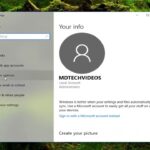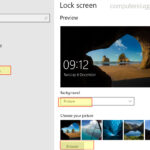Cara mengganti tema windows 7 – Bosan dengan tampilan Windows 7 yang itu-itu saja? Ingin memberikan sentuhan personal pada desktop Anda? Mengganti tema Windows 7 adalah cara mudah untuk mengubah tampilan sistem operasi Anda dan membuatnya lebih menarik. Anda bisa memilih dari berbagai tema bawaan Windows 7 atau mengunduh tema dari situs web pihak ketiga.
Dalam panduan ini, kita akan membahas langkah-langkah untuk mengganti tema Windows 7, baik dengan menggunakan fitur bawaan sistem operasi maupun dengan aplikasi pihak ketiga. Anda juga akan menemukan tips untuk memilih tema yang sesuai dengan preferensi Anda, serta panduan untuk menyesuaikan tema yang telah Anda terapkan.
Cara Mengganti Tema Windows 7

Bosan dengan tampilan Windows 7 yang monoton? Ingin memberikan sentuhan baru dan segar pada desktop Anda? Mengganti tema Windows 7 adalah solusi yang tepat! Dengan beragam pilihan tema yang tersedia, baik bawaan maupun dari pihak ketiga, Anda dapat mengubah tampilan Windows 7 sesuai dengan selera Anda. Artikel ini akan memandu Anda melalui langkah-langkah mudah untuk mengganti tema Windows 7.
Mengganti Tema Windows 7 dengan Fitur Bawaan
Windows 7 telah menyediakan beberapa tema bawaan yang dapat Anda gunakan untuk mengubah tampilan desktop Anda. Berikut langkah-langkahnya:
- Klik kanan pada desktop dan pilih Personalize.
- Di jendela Personalization, Anda akan melihat beberapa pilihan tema. Klik pada tema yang ingin Anda gunakan.
- Anda dapat memilih tema dengan warna dan gambar yang berbeda, serta mengatur warna aksen dan suara Windows.
Mengganti Tema Windows 7 dengan Aplikasi Pihak Ketiga
Jika Anda ingin lebih banyak pilihan tema, Anda dapat menggunakan aplikasi pihak ketiga. Aplikasi ini menawarkan berbagai tema dengan desain yang unik dan menarik. Berikut adalah langkah-langkah umum untuk menggunakan aplikasi pihak ketiga:
- Unduh dan instal aplikasi tema dari sumber terpercaya. Pastikan aplikasi tersebut kompatibel dengan Windows 7.
- Jalankan aplikasi tema dan telusuri tema yang tersedia. Anda dapat mencari berdasarkan kategori, warna, atau desain.
- Pilih tema yang Anda inginkan dan klik tombol Apply atau Install.
- Aplikasi akan mengganti tema Windows 7 Anda dengan tema yang Anda pilih.
Perbandingan Tema Bawaan dan Tema Pihak Ketiga
| Fitur | Tema Bawaan | Tema Pihak Ketiga |
|---|---|---|
| Pilihan Tema | Terbatas | Beragam |
| Kustomisasi | Terbatas | Tinggi |
| Keamanan | Aman | Potensi risiko jika diunduh dari sumber yang tidak terpercaya |
| Kompatibilitas | Selalu kompatibel | Mungkin tidak kompatibel dengan semua versi Windows 7 |
Menemukan Tema Windows 7
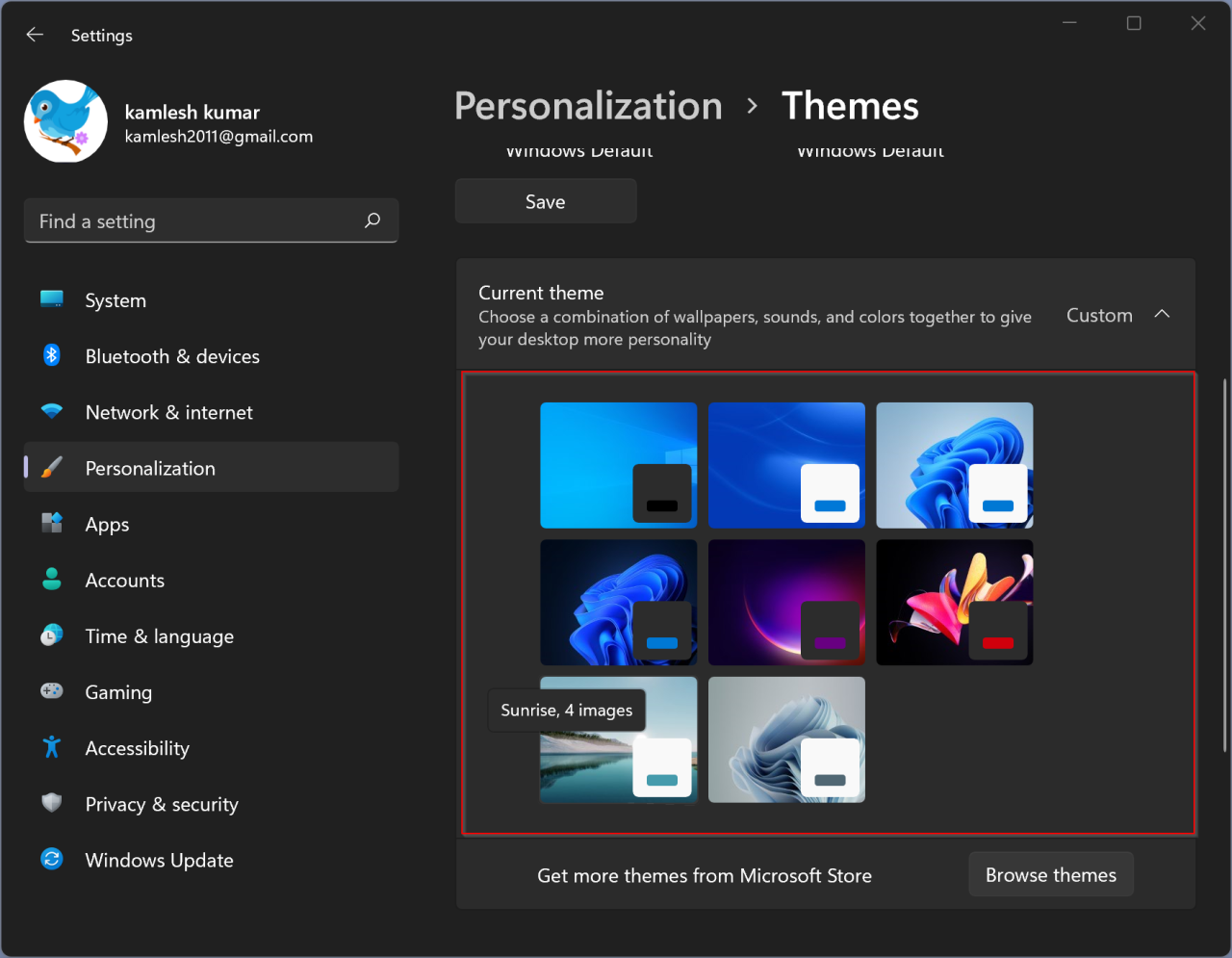
Setelah Anda memutuskan untuk mengganti tema Windows 7, langkah selanjutnya adalah menemukan tema yang sesuai dengan selera Anda. Ada banyak sekali situs web yang menyediakan tema Windows 7, baik gratis maupun berbayar. Namun, pastikan Anda mengunduh tema dari situs web terpercaya untuk menghindari risiko virus atau malware.
Situs Web Terpercaya untuk Mengunduh Tema Windows 7
Berikut beberapa situs web terpercaya yang menyediakan tema Windows 7:
- DeviantArt: Situs web ini terkenal dengan koleksi tema Windows 7 yang beragam, termasuk tema klasik, modern, minimalis, dan banyak lagi.
- WinCustomize: Situs web ini menyediakan tema Windows 7, wallpaper, dan ikon yang dirancang oleh pengguna.
- ThemeXP.org: Situs web ini menawarkan tema Windows 7 yang dirancang secara profesional, serta tutorial dan informasi tentang penyesuaian tema.
Jenis-Jenis Tema Windows 7
Tema Windows 7 dapat dikategorikan berdasarkan gaya dan desainnya. Beberapa jenis tema yang populer antara lain:
- Tema Klasik: Tema ini mempertahankan tampilan Windows 7 yang tradisional, dengan warna dan ikon yang sederhana.
- Tema Modern: Tema ini menghadirkan tampilan yang lebih modern dan minimalis, dengan warna-warna cerah dan ikon yang sederhana.
- Tema Minimalis: Tema ini fokus pada kesederhanaan dan fungsionalitas, dengan warna-warna netral dan antarmuka yang bersih.
- Tema Bertema: Tema ini terinspirasi oleh film, game, atau acara TV tertentu, dengan warna, ikon, dan wallpaper yang mencerminkan tema tersebut.
Tips Memilih Tema Windows 7
Pilih tema yang sesuai dengan preferensi Anda dan tidak mengganggu produktivitas Anda. Pastikan tema tersebut kompatibel dengan versi Windows 7 yang Anda gunakan. Sebelum mengunduh dan menerapkan tema, bacalah ulasan dan rating dari pengguna lain untuk mendapatkan gambaran tentang kualitas tema tersebut.
Menerapkan Tema Windows 7: Cara Mengganti Tema Windows 7
Setelah Anda berhasil mengunduh tema Windows 7 yang diinginkan, langkah selanjutnya adalah menginstal dan menerapkannya pada sistem operasi Anda. Proses ini cukup mudah dan hanya memerlukan beberapa langkah sederhana. Mari kita bahas langkah-langkahnya.
Menginstal Tema Windows 7
Untuk menginstal tema Windows 7, Anda perlu melakukan beberapa langkah sederhana. Berikut panduannya:
- Buka folder tempat Anda menyimpan file tema yang diunduh.
- Klik dua kali pada file tema (biasanya berekstensi .themepack).
- Jendela “Tema Baru” akan muncul. Klik tombol “Terapkan” untuk menginstal tema.
- Windows akan secara otomatis menerapkan tema yang baru Anda instal. Anda mungkin perlu me-restart komputer untuk melihat perubahannya.
Menerapkan Tema Windows 7
Jika Anda sudah menginstal tema Windows 7, Anda dapat menerapkannya dengan mudah. Berikut langkah-langkahnya:
- Klik kanan pada desktop dan pilih “Personalisasi”.
- Pada jendela “Personalisasi”, klik “Tema”.
- Pilih tema yang ingin Anda terapkan dari daftar yang tersedia. Windows akan secara otomatis menerapkan tema yang Anda pilih.
Pemecahan Masalah, Cara mengganti tema windows 7
Jika Anda mengalami masalah saat menginstal atau menerapkan tema Windows 7, berikut beberapa solusi yang dapat Anda coba:
| Masalah | Solusi |
|---|---|
| Tema tidak dapat diinstal | Pastikan Anda mengunduh tema yang kompatibel dengan Windows 7. Anda juga dapat mencoba me-restart komputer dan menjalankan instalasi lagi. |
| Tema tidak diterapkan | Pastikan Anda telah memilih tema yang benar di jendela “Personalisasi”. Anda juga dapat mencoba me-restart komputer dan menjalankan instalasi lagi. |
| Tema menyebabkan masalah pada sistem | Anda dapat mencoba untuk menghapus tema dan mengembalikan ke tema default Windows 7. Anda juga dapat mencoba untuk memindai sistem Anda dengan program antivirus untuk memastikan tidak ada malware yang menyebabkan masalah. |
Menyesuaikan Tema Windows 7

Setelah Anda memilih tema Windows 7 yang sesuai, Anda dapat melangkah lebih jauh dengan menyesuaikannya agar lebih personal. Anda dapat mengubah warna, font, wallpaper, dan bahkan menambahkan efek visual dan suara untuk menciptakan tampilan dan nuansa yang benar-benar unik.
Mengubah Warna, Font, dan Wallpaper
Untuk mengubah warna, font, dan wallpaper pada tema Windows 7, ikuti langkah-langkah berikut:
- Klik kanan pada desktop dan pilih Personalize.
- Di jendela Personalization, klik Windows Color.
- Di sini, Anda dapat memilih warna yang Anda inginkan untuk jendela, taskbar, dan tombol start. Anda juga dapat memilih warna aksen yang akan digunakan untuk highlight dan tombol aktif.
- Untuk mengubah font, klik Window Color and Appearance.
- Di sini, Anda dapat memilih font yang Anda inginkan untuk teks di jendela, menu, dan kotak dialog.
- Untuk mengubah wallpaper, klik Desktop Background.
- Di sini, Anda dapat memilih gambar yang ingin Anda gunakan sebagai wallpaper desktop. Anda juga dapat memilih untuk menampilkan slideshow gambar atau menggunakan warna solid sebagai latar belakang.
Menambahkan Efek Visual dan Suara
Windows 7 menawarkan beberapa efek visual dan suara yang dapat Anda tambahkan untuk meningkatkan pengalaman desktop Anda. Berikut adalah beberapa contoh:
- Efek visual: Efek visual seperti animasi dan transisi dapat membuat desktop Anda lebih hidup dan dinamis. Anda dapat mengaktifkan atau menonaktifkan efek visual ini di jendela Performance Options.
- Suara: Windows 7 menyediakan berbagai macam suara untuk berbagai acara, seperti login, logout, dan notifikasi. Anda dapat mengubah suara-suara ini di jendela Sounds.
Pilihan Personalasi Lainnya
Selain mengubah warna, font, wallpaper, efek visual, dan suara, Anda juga dapat mempersonalisasi tema Windows 7 dengan cara-cara berikut:
| Pilihan | Keterangan |
|---|---|
| Mengubah Ikon | Anda dapat mengubah ikon yang digunakan untuk file, folder, dan program. |
| Mengubah Pointer | Anda dapat mengubah tampilan pointer mouse. |
| Mengubah Suara | Anda dapat mengubah suara yang digunakan untuk berbagai acara, seperti login, logout, dan notifikasi. |
Pemungkas
Dengan mengikuti panduan ini, Anda dapat dengan mudah mengubah tampilan Windows 7 Anda dan membuatnya lebih sesuai dengan selera Anda. Jangan ragu untuk bereksperimen dengan berbagai tema dan opsi personalisasi untuk menciptakan pengalaman desktop yang unik dan menyenangkan.
Kumpulan Pertanyaan Umum
Apakah saya bisa mengganti tema Windows 7 dengan tema dari Windows 10?
Tidak, tema Windows 10 tidak kompatibel dengan Windows 7. Anda hanya dapat menggunakan tema yang dirancang khusus untuk Windows 7.
Bagaimana cara saya menghapus tema Windows 7 yang telah saya terapkan?
Anda dapat menghapus tema Windows 7 dengan mengembalikan pengaturan tema ke pengaturan default. Caranya adalah dengan membuka “Personalization” dan memilih tema default.
Apakah mengganti tema Windows 7 akan memengaruhi kinerja sistem?
Mengganti tema Windows 7 biasanya tidak akan memengaruhi kinerja sistem secara signifikan, tetapi jika Anda menggunakan tema yang kompleks atau banyak efek visual, mungkin ada sedikit penurunan kinerja.